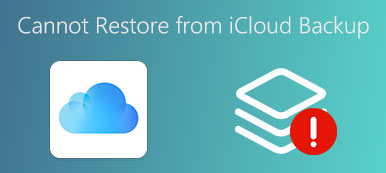Het gebruik van iCloud als back-up van foto's is de meest gebruikelijke keuze van de meeste iPhone-gebruikers. Zodra u een schema hebt bepaald voor de back-up van foto's in de iCloud-fotobibliotheek, worden al uw nieuw gemaakte foto's automatisch in iCloud opgeslagen. Met andere woorden, iCloud werkt naadloos met de Foto's-app. U zult dus nooit een belangrijke foto weglaten. Naarmate de tijd vordert, wordt de bestandsgrootte van uw iCloud-back-up groter en groter.
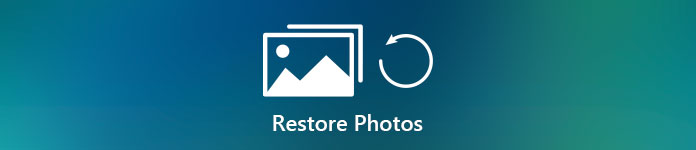
Het maakt niet zoveel uit als je foto's en video's van iCloud naar een nieuwe telefoon wilt herstellen. Maar als u alleen een verwijderde of verloren foto terug wilt naar de iPhone, lijkt het erop dat u geen andere keus heeft dan alle foto's van de iCloud-back-up te herstellen. Niettemin moet je weten dat het herstellen van foto's van iCloud ervoor zorgt dat je iPhone naar de fabrieksinstellingen wordt gereset. Klinkt best vreselijk, toch? Gelukkig kun je een nieuwe manier proberen om foto's van iCloud naar iPhone selectief en veilig te herstellen. Dus als uw verwijderde foto's zich in een iCloud-back-up bevinden, lees dan en begin met het herstellen van uw iPhone om verwijderde of verloren foto's terug te vinden.
- Deel 1: Foto's terugzetten van iCloud Backup op iPhone
- Deel 2: foto's terugzetten vanuit iCloud-back-up selectief
Deel 1: Hoe foto's te herstellen van iCloud Backup op iPhone
Voordat u foto's van de iCloud-back-up terugzet, moet u één minuut besteden aan het kennen van de gerelateerde invloeden. En in welke situaties kun je iPhone-foto's met betere ervaring herstellen. Na het herkennen van de voor- en nadelen van het herstellen van foto's van iCloud, zult u niet langer onnodig gegevensverlies lijden.
Voors en tegens om foto's rechtstreeks van iCloud te herstellen
VOORDELEN- Breng foto's die zijn opgeslagen in de app Foto's en andere bestanden rechtstreeks naar een nieuwe iPhone over.
- Er hoeft geen app van derden te worden geïnstalleerd.
- Fabrieksreset iPhone.
- Herstel alle foto's uit iCloud-fotobibliotheek.
Hoe foto's te herstellen van iCloud Backup
Stap 1. Wis je iPhone
Open de app "Instellingen". Selecteer "Algemeen" en scroll naar beneden om "Reset" te vinden. Kies de "Wis alle inhoud en instellingen" knop om herstelt de iPhone naar de fabrieksinstellingen. Later wordt u gevraagd om een toegangscode in te voeren. Bevestig "Erase iPhone" in de pop-upmelding om de iPhone-instellingen te resetten.
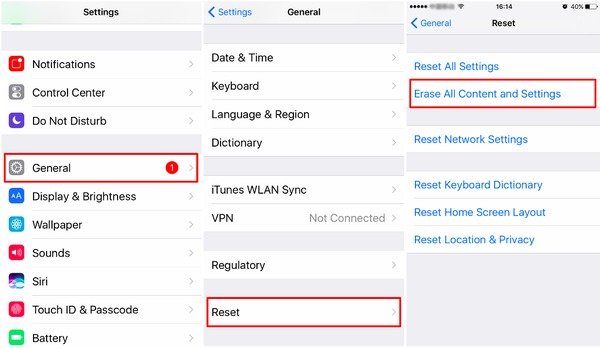
Stap 2. Download en herstel foto's van iCloud op de iPhone
Je iPhone wordt automatisch opnieuw opgestart. Selecteer "Herstellen vanaf iCloud-back-up" in het menu "Uw iPhone instellen". Log in met uw Apple ID en wachtwoord. Selecteer de nieuwste iCloud-back-up van deze iPhone. Het kan even duren om alle foto's van iCloud naar iPhone te herstellen.
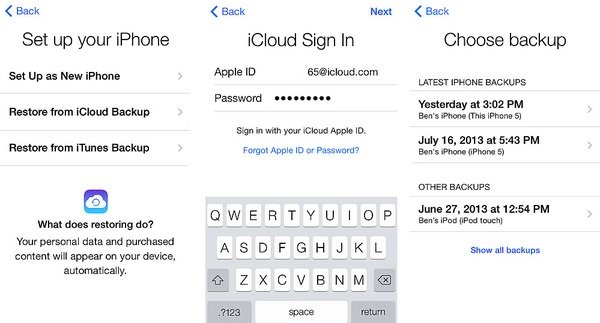
Nu kunt u verwijderde foto's terug krijgen via iCloud-back-up. Maar andere foto's waarvan u nog geen back-up hebt gemaakt, gaan verloren.
Deel 2: Foto's van iCloud-back-up selectief herstellen
Tls u uw oude iPhone wilt vervangen door iPhone X, iPhone 8 en iPhone 8 Plus en enkele belangrijke foto's van eerdere iCloud-back-upbestanden wilt overzetten, moet u de foto's uit iCloud-fotobibliotheek niet rechtstreeks terugzetten. Net als het bovenstaande kunt u de afbeeldingen die u naar een nieuwe iPhone wilt overbrengen, niet kiezen. En het zal nog erger worden als je een foto van iCloud moet herstellen naar de iPhone die je gebruikt. Om deze problemen op te lossen, kunt u zich wenden tot Apeaksoft iPhone Data Recovery voor hulp.
Belangrijkste kenmerken van iPhone Data Recovery
- Herstel foto's en andere bestanden selectief van iCloud.
- Herstel gegevens van de iTunes-back-up zonder de iPhone te wissen.
- Krijg verwijderde / verloren gegevens direct terug van iPhone / iPad / iPod.
- Bekijk voorbeelden van iTunes- en iCloud-back-upbestanden voordat u deze terugzet.
- Volledig ondersteund met de nieuwste iPhone X / 8 / 8 Plus / 7 / 7 Plus / SE / 6 / 6 Plus en meer.
Voors en tegens om foto's van iCloud selectief te herstellen
VOORDELEN- Selectief foto's van iCloud naar de computer herstellen.
- Voorbeeld van verwijderde en bestaande foto's in detail.
- Uitvoer herstelde foto's met verschillende formaten.
- Moet bepaalde kosten betalen om foto's te herstellen van iCloud-back-ups.
Hoe foto's te herstellen van iCloud Backup zonder opnieuw te hoeven instellen
Stap 1. Log in bij iCloud
Lancering iPhone Data Recovery op uw Mac of Windows-pc. Zoek de modus "Herstellen van iCloud-back-upbestand" in de linker benedenhoek. Voer uw Apple ID en wachtwoord in wanneer u de pagina "Aanmelden bij iCloud" ziet.
Opmerking: Gebruik geen USB-kabel om de iPhone op de computer aan te sluiten. Of uw iCloud-back-upbestanden worden bijgewerkt of gewijzigd.
Gratis download Gratis download
Stap 2. Foto's scannen vanuit iCloud-back-up
U hebt toegang tot alle eerdere iCloud-back-upbestanden die in het rechterpaneel worden vermeld. Kies het bepaalde iCloud-back-upbestand en klik daarnaast op de knop "Download". Er zal een pop-upinterface zijn die vraagt welk bestandstype u wilt downloaden. Markeer "Filmrol", "Fotobibliotheek", "App-foto's" en andere bestandstypen indien nodig. Klik op "Volgende" om door te gaan met het volgende deel van het herstellen van verwijderde foto's van iCloud zonder opnieuw in te stellen.

Stap 3. Foto's van iCloud-back-up terugzetten op de computer
Selecteer de categorie met uw verloren foto's. Activeer aan-uit "Alleen het verwijderde item weergeven" optie om alleen verwijderde foto's te krijgen. U kunt die afbeelding selecteren en vervolgens een gedetailleerd voorbeeld in het rechterpaneel bekijken. Nadat u alle verwijderde foto's hebt gekozen, drukt u op de knop "Herstellen". Stel uw uitvoerformaat en bestemmingsmap in voor het herstellen van foto's vanuit iCloud.
Als u grote hoeveelheden foto's moet herstellen terwijl er niet voldoende opslagruimte is op uw iPhone, kunt u die herstelde foto's gemakkelijk beheren op een Mac of Windows-computer.

Voor meer Back-upextractors van iCloud, bezoek hier.
Tips en trucs
Voor mensen die per ongeluk de belangrijke foto verwijderen en geen tijd hebben om er een back-up van te maken in iCloud, is iPhone Data Recovery de beste keuze. U kunt verwijderde foto's en andere bestanden terugvinden, ook al heeft u geen iCloud-back-upbestanden. Verbind de iPhone gewoon met de computer en iPhone Data Recovery zal uw iOS-apparaat onmiddellijk detecteren. Al die herstelde foto's worden opgeslagen als miniaturen of afbeeldingen van gerelateerde iPhones. Al met al is het gebruik van iPhone Data Recovery om foto's selectief en veilig te herstellen van iCloud-back-up beter dan het officiële iCloud-back-upherstel van Apple.










 iPhone Data Recovery
iPhone Data Recovery iOS systeemherstel
iOS systeemherstel iOS-gegevensback-up en -herstel
iOS-gegevensback-up en -herstel iOS-schermrecorder
iOS-schermrecorder MobieTrans
MobieTrans iPhone overdracht
iPhone overdracht iPhone Eraser
iPhone Eraser WhatsApp-overdracht
WhatsApp-overdracht iOS-ontgrendelaar
iOS-ontgrendelaar Gratis HEIC Converter
Gratis HEIC Converter iPhone-locatiewisselaar
iPhone-locatiewisselaar Android Data Recovery
Android Data Recovery Broken Android Data Extraction
Broken Android Data Extraction Back-up en herstel van Android-gegevens
Back-up en herstel van Android-gegevens Telefoonoverdracht
Telefoonoverdracht Gegevensherstel
Gegevensherstel Blu-ray-speler
Blu-ray-speler Mac Cleaner
Mac Cleaner DVD Creator
DVD Creator PDF Converter Ultimate
PDF Converter Ultimate Windows Password Reset
Windows Password Reset Telefoon Spiegel
Telefoon Spiegel Video Converter Ultimate
Video Converter Ultimate video Editor
video Editor Scherm opnemer
Scherm opnemer PPT naar video-omzetter
PPT naar video-omzetter Slideshow Maker
Slideshow Maker Gratis Video Converter
Gratis Video Converter Gratis schermrecorder
Gratis schermrecorder Gratis HEIC Converter
Gratis HEIC Converter Gratis videocompressor
Gratis videocompressor Gratis PDF-compressor
Gratis PDF-compressor Free Audio Converter
Free Audio Converter Gratis audiorecorder
Gratis audiorecorder Gratis video-joiner
Gratis video-joiner Gratis beeldcompressor
Gratis beeldcompressor Gratis achtergrondwisser
Gratis achtergrondwisser Gratis afbeelding Upscaler
Gratis afbeelding Upscaler Gratis watermerkverwijderaar
Gratis watermerkverwijderaar iPhone-schermvergrendeling
iPhone-schermvergrendeling PicSafer
PicSafer Puzzle Game Cube
Puzzle Game Cube